Kaip leisti programoms bendrauti naudodamiesi "Windows" ugniasiene

" Windows ugniasienė veikia kaip tvora tarp jūsų kompiuterio ir likusio pasaulio interneto, nepageidaujamo tinklo srauto patekimo ir palaikymo jūsų kompiuterio programas bendrauti su išoriniu pasauliu. Bet kiekvienam tvoriui reikia vartų, ir čia yra išimčių.
Kai leisite programai bendrauti per užkardą, ji vadinama pridedant "išimtinę". Paprastai tai vyksta automatiškai. "Windows" sukuria išimtis savo sisteminėms paslaugoms ir programoms, o kai įdiekite naują programą, kuri nori bendrauti su išoriniu pasauliu, "Windows" paklaus, ar tai leidžiama tai daryti.
Kartais galbūt norėsite sukurti išimtis rankiniu būdu, kad app galėtų bendrauti su internetu. Galbūt tai programa, kurią iš pradžių pasakėte "ne", kai "Windows" paklausė, bet dabar jūs pakeitėte savo mintis. Arba galbūt tai yra programa, kuri dėl kokių nors priežasčių nesukonfigūruota automatiškai. Tokiais atvejais turėsite eiti į "Windows" užkardos nustatymus.
Kaip pridėti išimtį rankiniu būdu
Paleiskite "Windows" ugniasienės nustatymus spustelėdami Pradėti ir ieškoti užkardos. Spustelėkite "Windows" užkardos programą, o ne "Windows" ugniasienę su "Advanced Security". Šiek tiek vėliau kalbėsime apie tai.
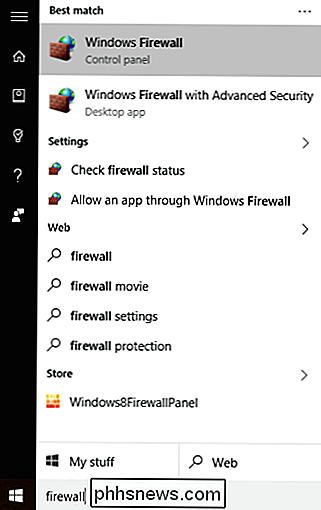
"Windows" ugniasienės ekrane parodoma, kaip ugniasienė sukonfigūravo tiek privatiems tinklams (pvz., Jūsų namams ar darbui), tiek viešiesiems tinklams (su kuriais prisijungiate prie savo nešiojamojo kompiuterio) pasaulyje). Į kairę esančių nuostatų sąrašą spustelėkite "Leisti programą ar funkciją per" Windows "ugniasienę".
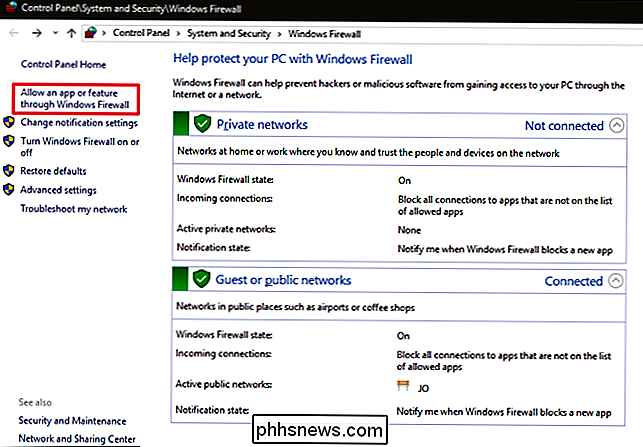
Kitame vaizde rodomas visų programų, kurioms jau leidžiama bendrauti, sąrašas ir kokie tinklai (privati ar viešai). Jei pirmą kartą atidarote "Windows" užkardą, spustelėkite mygtuką "Keisti nustatymus", kad galėtumėte atlikti pakeitimus arba pridėti naujų programų. Jums reikės tai padaryti tik vieną kartą. Norėdami pridėti naują programą prie sąrašo, spustelėkite "Leisti kitą programą".
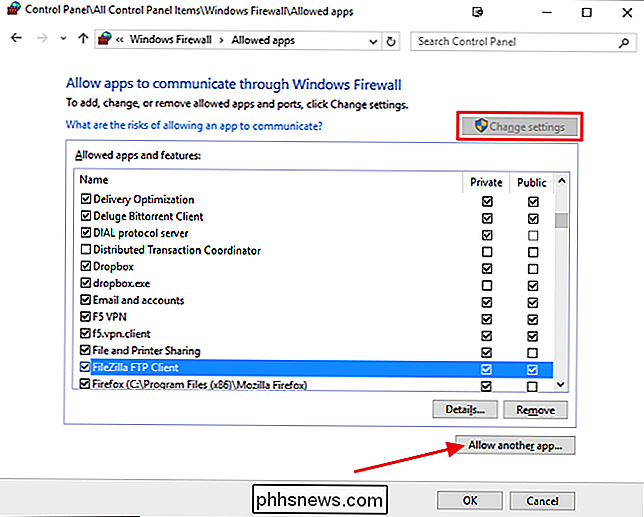
"Pridėti programą" lange naršykite programą, kurioje norite leisti pasiekti tinklą. Spustelėkite mygtuką Tinklo tipai, norėdami nurodyti, ar norite leisti programai pasiekti viešuosiuose arba privačiuose tinkluose (arba abiejuose). Paspauskite "Pridėti", kai baigsite ir viskas. Jūs leidote programai per užkardą - pamatysite, kad ji rodoma leidžiamų programų sąraše, ir jai turėtų būti leidžiama naudotis interneto ar tinklo funkcijomis.
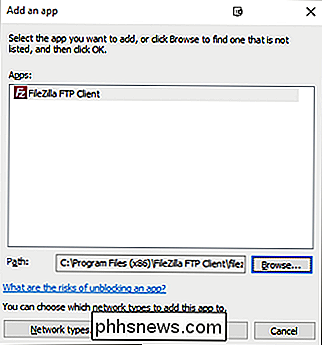
Kaip konfigūruoti pažangesnes užkardos taisykles
"Windows" tikrai suteikia jums dvi skirtingas sąsajas, skirtas dirbti su ugniasiene. Pagrindinė Nustatymų sąsaja, kurią mes tiesiog pažvelgėme, yra paprasčiausias būdas, kad programai būtų galima bendrauti. Kitas įrankis, "Windows" ugniasienė su "Advanced Security", turi daug daugiau galimybių. Galite naudoti jį taip:
- Sukurkite taisykles, reglamentuojančias įvažiuojamąjį ir išeinančią srautą ne tik programoms, bet ir tinklo srautą per konkretų uostą. Tinkamas šio veiksmo naudojimas gali būti nukreipiamas į gaunamą srautą, kai pasirinktai programai naudojamas tam tikras prievado numeris.
- Tiesioginis tinklo srautas į konkrečius kompiuterius jūsų vietiniame tinkle pagal programos arba prievadų numerius.
- Sukurkite ryšio saugos taisykles priversti kitus kompiuterius, bandančius su jumis susisiekti, naudoti skirtingų tipų autentiškumo patvirtinimo protokolus, kad nustatytų jų tapatybę.
- Stebėkite taisyklių ir kitų saugos asociacijų naudojimą.
Mažai tikėtina, kad kada nors reikės kokių nors iš siūlomų funkcijų. Windows ugniasienė su pažangia sauga, išskyrus ypatingas aplinkybes. Galbūt naudojate vieną iš savo kompiuterių, kad galėtumėte bendrinti savo interneto ryšį ir tapti pagrindiniu tinklo užkarda. Vis dėlto naudinga žinoti, kokios parinktys ten yra, jei jums to reikia, net jei žinote, kodėl ieškote dviejų skirtingų "Windows" ugniasienių programų.
Taip pat nepamirškite, kad daugelyje namų ir įmonių yra speciali aparatinė užkarda įdėta į jų maršrutizatorių, dar labiau tikėtina, kad jūsų "Windows" kompiuteryje jums reikės šių tipų funkcijų. Jei jums reikia nustatyti eismo valdymo taisykles, tikriausiai tai atliksite pačiame maršrutizatoriuje.

Pradedantieji: kaip kurti ir tvarkyti užduotis Outlook 2013
Jei esate vienas iš tų žmonių, turinčių lentą ar užrašų knygutę su besikeičiančiu darbų sąrašu arba savo stalu ir monitoriai yra puošniami "Post-its ® , primenančiu jums apie svarbius įvykius, tada šis straipsnis jums. " Outlook "leis jums sudaryti užduočių, kurias galite atlikti visais būdais, sąrašus dalykų, pavyzdžiui, datų nustatymo, priminimų, kategorijų ir dar daugiau.

Kaip nustatote, kokio tipo diske (HDD ar SSD) turite "Windows 8" ar "10"?
" Kai ką tik gavote malonų kompiuterį be techninės įrangos dokumentacijos, kaip sužinote kokio tipo diskas yra be atidarymo? Šiandien "SuperUser Q & A" žinia suteikia greitus ir paprastus sprendimus, padedančius skaitytojui rasti reikiamą informaciją. Šiandienos klausimų ir atsakymų sesija ateina iš mūsų su "SuperUser" - "Stack Exchange", bendruomenės valdoma "Q & A" svetainių grupe Nuotrauka mandagumo Jung-Nam Nam (Flickr).



